「Google XML Sitemaps」というプラグインがある。
このプラグインは、サイトマップを自動で生成してくれるのだが、これは私たちがサイト上で見るサイトマップとは違い、グーグルなどの検索エンジンに見せるためのサイトマップである。
んで、自分のサイトを更新したりするとその情報(サイトマップ)も、一緒に更新してくれるから、インデックスが良くなると言われている。
ここでは、そんな「Google XML Sitemaps」の設定方法と使い方について紹介する。
Google XML Sitemapsとは

Google XML Sitemaps、
このプラグインは、検索エンジンによるブログのインデックス最適化を補助する XMLサイトマップを生成します。
このように解説されている。
Google XML Sitemapsの設定方法と使い方
では、さっそくプラグインをインストールしてみる。
まず、管理画面(ダッシュボード)からプラグイン、新規追加に進む。
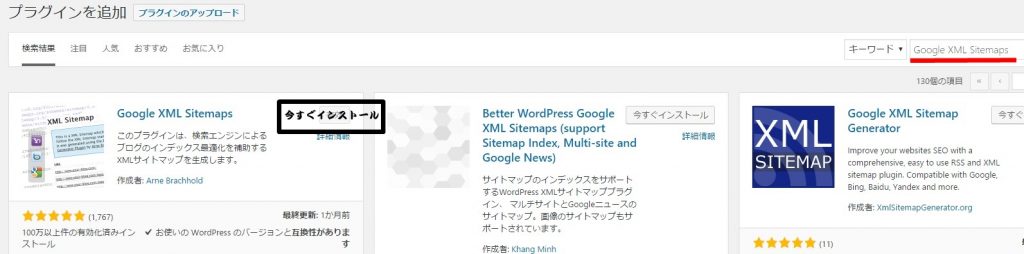
そうするとプラグイン追加画面になっていると思うので、右上の検索欄に「Google XML Sitemaps」と入力する。
画面の項目に現れる「Google XML Sitemaps」のテキストリンクの隣の「今すぐインストール」ボタンをクリックする。
あとは、プラグインを「有効化」ボタンをクリックして有効化する。
設定方法と使い方

「Google XML Sitemaps」の設定方法としては、管理画面(ダッシュボード)から設定、XML Sitemapへと進む。
ここでは、サイトマップの基本的な設定が行える。
ちなみに、投稿ページで記事を投稿すると、

このような画面になるはずだ。
これは、記事を投稿したことで、サイトマップの通知が正しく行われたことを現している。

では、実際に設定してみる。
まず「基本的な設定」の設定については、私は上記のように設定した。

私は上記のように設定した。

私は上記のように設定した。

あとは、「更新頻度の設定」と「優先順位の設定」を設定する。
あまりシビアにならなくてもいいようだ。
自分のサイトやブログに合わせて、好きなように設定してくれ。
私は上記のように設定した。
設定が無事終わったら、「設定を更新」ボタンをクリックして完了である。
以上で、「Google XML Sitemaps」の設定方法と使い方についての解説は終了する。
![]()
